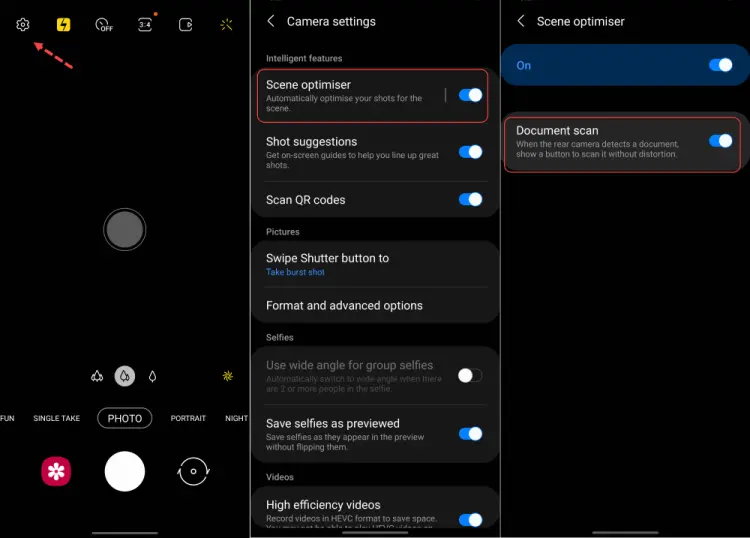Dahulu, ketika kita scan dokumen menggunakan alat scanner yang besar dan kita harus menunggu dalam jangka waktu yang lebih lama untuk mendapatkan selembar kertas fisik dan menjadikannya digital.
Bayangkan bagaimana smartphone kita telah mempermudah tugas-tugas kita mulai dari scan dokumen hingga menonton film full HD dan tentu saja, jangan lupakan kamera canggih itu!
Sekarang, ada banyak aplikasi scanning yang tersedia untuk Android smartphone seperti Google Drive, Adobe Scan, CamScanner, Clear Scan, dan masih banyak lagi.
Tetapi dengan One UI 2.0 dan yang lebih baru (Android 10) dan One UI 3.1 dan yang lebih baru (Android 11) perangkat Galaxy memiliki fitur pemindaian dokumen bawaan dan bahkan tidak ada yang menyadari kemampuan untuk secara otomatis mendeteksi dokumen seperti surat, kartu nama, dan catatan yang dapat dipindai hanya dengan satu ketukan.
Jadi, dalam panduan ini, kalian akan mengetahui cara scan dokumen menggunakan smartphone Samsung Galaxy.
Cara Scan Dokumen di Samsung Galaxy
Daftar Isi
Sebelum scan dokumen dengan ponsel Galaxy, pastikan fitur Document scan diaktifkan di dalam aplikasi Kamera. Nah jika sudah mengupdate smartphone Samsung Galaxy ke Android 10 atau Android 11 maka fitur tersebut sudah diaktifkan secara default.
Untuk mencobanya, cukup buka aplikasi Kamera dan arahkan ponsel ke dokumen. Saat melakukannya, pemindai akan menyoroti batas dokumen dengan persegi panjang kuning, bersama dengan tombol “Scan” di bagian tengah. Ketuk “Tap to Scan” ketika sudah siap, dan dokumen akan disimpan di Galeri Galaxy untuk disimpan atau dibagikan.
Mengaktifkan Fitur Scan Dokumen
- Buka aplikasi Kamera dan ketuk ikon Pengaturan atau Gear di sudut kiri atas.
- Pastikan Scene optimizer dinyalakan.
- Sekarang, ketuk teks Scene optimizer dan pastikan Scan Dokumen juga diaktifkan.
Memindai Dokumen
Ketika fitur Scan dokumen diaktifkan maka sudah dapat dengan mudah memindai dokumen apa pun menggunakan ponsel Samsung.
- Jalankan aplikasi Kamera dari Hp Samsung.
- Lalu arahkan Kamera ke dokumen yang akan dipindai dan ketika batas dokumen disorot dengan persegi panjang kuning, ketuk Tap to scan.
- Setelah diambil, opsional sesuaikan sudut-sudut sesuai keinginan dan ketuk Simpan.
- Dokumen yang dipindai akan disimpan di Galeri untuk kamu simpan atau bagikan.
- Untuk menyimpan dokumen yang dipindai ke PDF, buka dokumen dan ketuk ikon tiga titik di bagian bawah dan pilih Cetak.
- Tap ikon PDF berwarna kuning lalu pilih lokasi folder dan tap Save (Simpan).
Begitulah cara memindai dokumen pada ponsel Samsung Galaxy menggunakan fitur scan dokumen bawaan. Namun, ini kurang akurat dibandingkan beberapa aplikasi scanning dokumen lainnya.